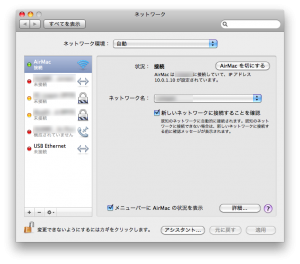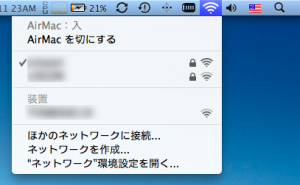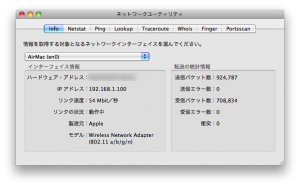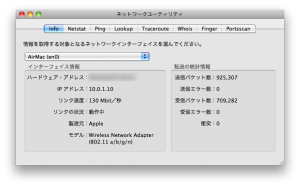Mac OS Xの[システム環境設定] – [ネットワーク]や、メニューバーのAirMacの状態を見ても、今Wi-Fiがリンクしている速度を知る事が出来ません。
Mac OS Xの[システム環境設定] – [ネットワーク]や、メニューバーのAirMacの状態を見ても、今Wi-Fiがリンクしている速度を知る事が出来ません。
IEEE802.11は規格によってリンク速度(理論上の最高伝送速度)が異なり、特にIEEE802.11nは130Mbpsと高速です。様々な条件により無線LANの場合は理論値通りの速度が出る場合はほぼあり得ませんが、やっぱり自分のMacがどの速度でリンクしているかは気になります。
システム環境設定やAirMacの状態はこのように表示され、画面上どこにもIEEE802.11のa/b/g/nいずれで接続されているかは表示されていません。
そこで、ファインダーを開き、[アプリケーション] – [ユーティリティ] フォルダ内にある「ネットワークユーティリティ」を使用します。リンク速度を知るだけであれば、起動すればすぐに表示される「Info」のページで確認できます。
試しにIEEE802.11gで接続した場合とIEEE802.11nで接続した場合、それぞれのスクリーンキャプチャを保存してみました。IEEE802.11gの場合はリンク速度が「54 Mbit/秒」と表示され、IEEE802.11nの場合は「130Mbit/秒」と表示されている事が分かります。同時にハードウェア・アドレス (つまりMacアドレス)、サポートしているWiFi規格等も知る事が出来るので便利です。複数のネットワークインタフェースがリンクした状態になっている場合は、調べたいインタフェースを選択する必要があります。
#なお、Macアドレスは環境設定のネットワークで、AirMacの詳細を表示させた場合にも確認する事が出来ます。
ネットワークユティリティはこれらの情報表示以外に、Ping、TracerouteやPortscanを実行する事も出来ます。対象のサーバーやネットワーク機器のIPアドレス又はドメイン名を入力して、ボタンを押すだけで実行できます。これらの機能はUNIXベースのコマンドとして存在しており、Mac OS XのベースとなっているFreeBSD系のコマンドに精通していれば「ターミナル」アプリケーションを用いてコマンドラインで実行する事も出来ますが、GUIで手軽に実行できるので便利です。あくまでも自分が管理しているサーバー類の調査用であり、一般に公開されているサーバーに対して無作為に実行する為のツールではないので、よく分からない場合は「Info」以外のページには触れない方が無難です。